
Bagaimana cara mengubah tata letak keyboard di komputer dan laptop Windows 7, 8, 10, XP? Program untuk Tata Letak Keyboard Switching Otomatis: Unduh. Mengapa tidak mengganti tata letak keyboard di komputer, laptop: Apa yang harus dilakukan?
Artikel tersebut akan memberi tahu cara mengubah tata letak keyboard pada laptop dan komputer.
Navigasi
- Bagaimana cara mengubah tata letak keyboard dengan metode konvensional?
- Instal panel bahasa dan tata letak keyboard di "Windows XP"
- Instal Panel Bahasa dan Tata Letak Keyboard di Windows 7/8 / 8.1 / 10
- Kami mengubah tata letak keyboard menggunakan program pihak ketiga
- Video: Windows 7. Bagaimana cara mengubah bahasa keyboard, bahasa standar atau lidah dari bilah tugas?
- Video: Cara mengubah kombinasi tombol untuk mengganti bahasa Windows 10?
Pemula tertarik pada cara mengubah tata letak keyboard dari Bahasa Inggris (Latin) ke dalam Rusia (Cyrillic) pada komputer atau laptop yang berjalan " Windows 7 / 8/10 / XP"? Dan memang, kombinasi utama pada perubahan bahasa bisa berbeda yang membingungkan pengguna baru. Selain itu, untuk mengubah tata letak, dimungkinkan untuk menggunakan opsi yang paling nyaman - program pihak ketiga. Semua ini akan dibicarakan dalam ulasan kami.
Bagaimana cara mengubah tata letak keyboard dengan metode konvensional?
Pada komputer dan laptop, sebagai aturan, aturan yang sama berlaku untuk mengubah tata letak keyboard. Hal yang sama dapat dikatakan tentang sistem operasi " Windows 7 / 8/10 / XP" Perbedaan hanya terdiri dalam pengaturan pribadi pengguna. Kita belajar lebih banyak.
Metode Standar konvensional untuk mengubah layout keyboard:
- Anda dapat mengubah tata letak menggunakan simultan menekan " Ctrl" dan " Menggeser." Yang paling Kombinasi nyaman. Tombol ini adalah salah satu di atas yang lain di sisi kiri keyboard.
- Simultan menekan kiri " Alt." dan " Menggeser."- sedikit pilihan kurang nyaman, tapi seseorang mungkin tampak baik.
- Menekan tombol dengan huruf " E."- opsi yang melimpahkan yang terbaik bagi pengguna yang memiliki sepuluh chand buta set pada keyboard.

Bagaimana mengubah layout keyboard pada komputer atau laptop "Windows 7/8/10 / XP" dalam cara yang biasa dan menggunakan program?
Sekarang kita akan mencari tahu bagaimana mengubah tata letak di panel bahasa, yang terletak pada taskbar. Dalam screenshot tersebut, terlihat bahwa ada dua konsep-konsep ini:

Bagaimana mengubah layout keyboard pada komputer atau laptop "Windows 7/8/10 / XP" dalam cara yang biasa dan menggunakan program?
Gerakkan mouse ke area dari taskbar dan klik di atasnya, kemudian di jendela yang terbuka, pergi ke item " panel"Dan kemudian menemukan item" Kotak bahasa»:
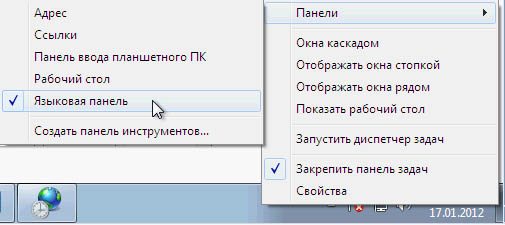
Bagaimana mengubah layout keyboard pada komputer atau laptop "Windows 7/8/10 / XP" dalam cara yang biasa dan menggunakan program?
Jika Anda tidak menemukan item seperti dalam kasus Anda, maka kita akan mencari tahu di bawah ini cara mengkonfigurasi panel bahasa.
Instal Panel Bahasa dan layout keyboard di "Windows XP"
- Jadi, kita dapat menemukan panel Lingu di sudut kanan bawah layar - pada taskbar. Biasanya panel ini ditunjukkan dengan ikon dalam bentuk " Ru», « en»Dan bahasa lain, tergantung pada set bahasa saat ini.

Bagaimana mengubah layout keyboard pada komputer atau laptop "Windows 7/8/10 / XP" dalam cara yang biasa dan menggunakan program?
- Cukup klik pada ikon ini. Jendela akan terbuka dengan proposal untuk memilih bahasa yang Anda ingin set, seperti yang ditunjukkan pada layar.
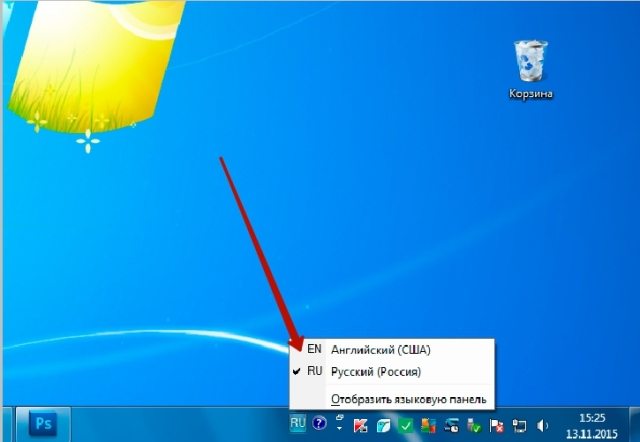
Bagaimana mengubah layout keyboard pada komputer atau laptop "Windows 7/8/10 / XP" dalam cara yang biasa dan menggunakan program?
- Jika Anda tidak menemukan panel bahasa di lokasi yang ditentukan, maka kita harus bertindak dengan cara lain. Pergi ke " Panel kendali"Melalui menu" Awal».
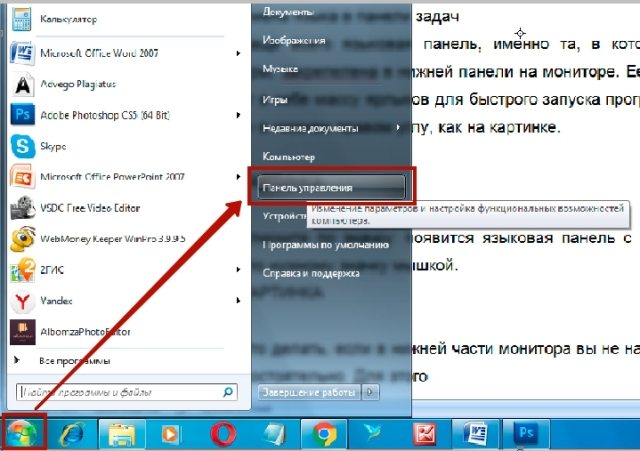
- Berikutnya di jendela yang terbuka, pilih item yang terkait dengan pengaturan bahasa pada komputer
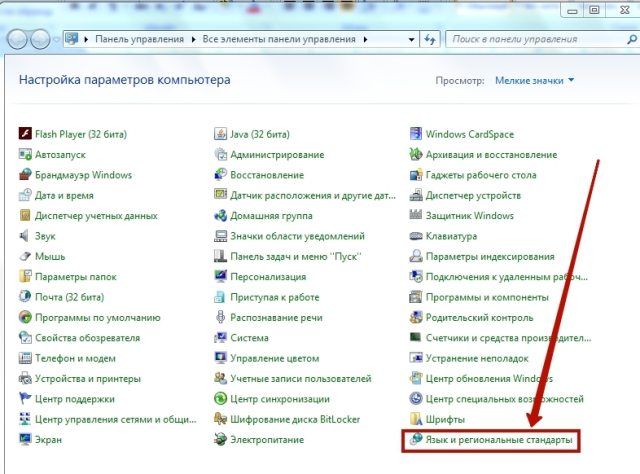
Bagaimana mengubah layout keyboard pada komputer atau laptop "Windows 7/8/10 / XP" dalam cara yang biasa dan menggunakan program?
- Sistem jendela terbuka. Di sini Anda perlu pergi ke bagian " Bahasa dan keyboard"Dan klik pada" tombol " Ganti Keyboard».
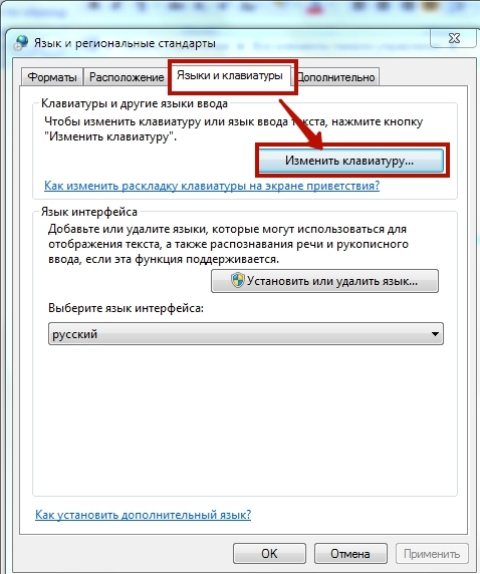
Bagaimana mengubah layout keyboard pada komputer atau laptop "Windows 7/8/10 / XP" dalam cara yang biasa dan menggunakan program?
- window sistem lain akan terbuka. Dalam bab " yang umum»Pilih bahasa default seperti yang ditunjukkan pada gambar.
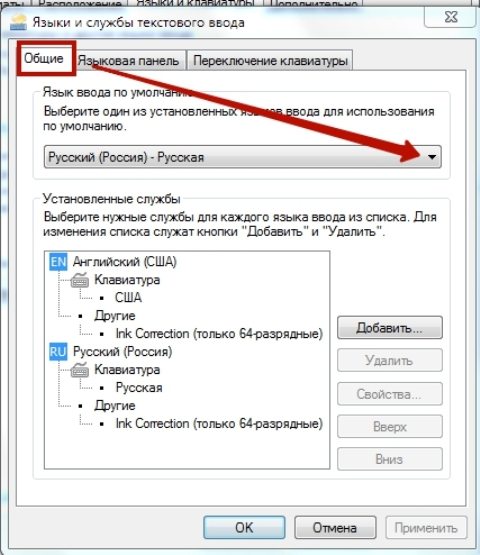
Bagaimana mengubah layout keyboard pada komputer atau laptop "Windows 7/8/10 / XP" dalam cara yang biasa dan menggunakan program?
- Kemudian pada jendela yang sama, pergi ke bagian " Kotak bahasa" Di sini, mengatur pengaturan karena Anda akan paling nyaman. Anda dapat memperbaiki panel bahasa pada taskbar (sebagai aturan, dipasang di bagian atas layar), instal pada desktop, untuk menyembunyikannya dari mata, dll
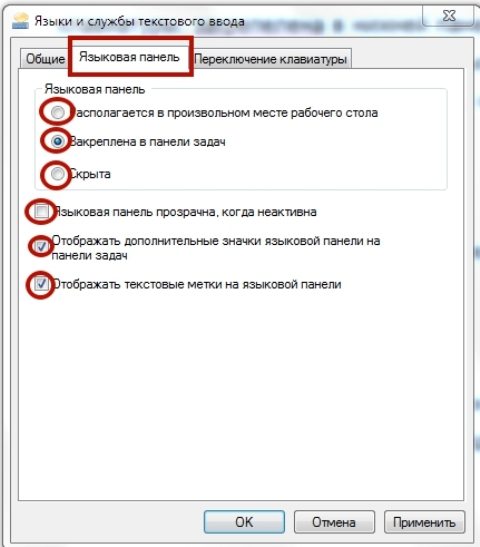
Bagaimana mengubah layout keyboard pada komputer atau laptop "Windows 7/8/10 / XP" dalam cara yang biasa dan menggunakan program?
- Sekarang di bagian " beralih Keyboard»Anda dapat mengkonfigurasi tata letak keyboard itu sendiri, yang akan berfungsi sebagai perubahan bahasa.
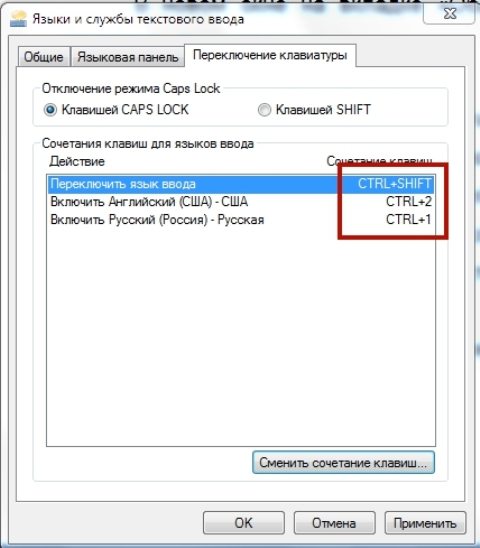
Bagaimana mengubah layout keyboard pada komputer atau laptop "Windows 7/8/10 / XP" dalam cara yang biasa dan menggunakan program?
- Sorot item " Beralih bahasa input", Klik tombol bawah" Ubah kombinasi tombol" Sebuah jendela akan terungkap di mana Anda perlu meletakkan tangki di seberang item yang cocok untuk Anda. Tangkapan layar hanya contoh. Klik selanjutnya " Oke»Di semua jendela yang terbuka dan proses semua pengaturan kami dapat dipertimbangkan.
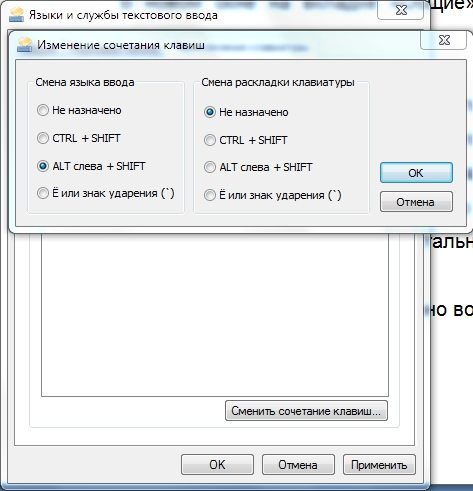
Bagaimana mengubah layout keyboard pada komputer atau laptop "Windows 7/8/10 / XP" dalam cara yang biasa dan menggunakan program?
Instal Panel Bahasa dan Tata Letak Keyboard di Windows 7/8 / 8.1 / 10
Dalam hal ini, pengaturan dilakukan dengan cara yang sama seperti pada kasus sebelumnya, kecuali bahwa beberapa titik poin akan sedikit berbeda. Tidak akan sulit bagi Anda untuk memahami ini.
- Serta dalam kasus sebelumnya, pergi ke " Panel kendali" lintas " Awal"Dan kemudian pergi ke pengaturan tata letak keyboard.
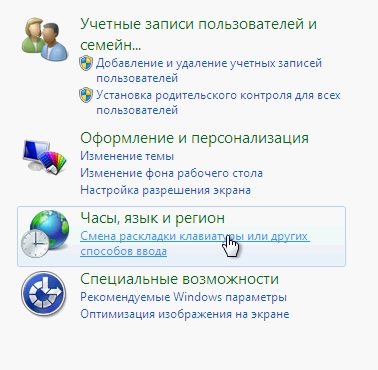
Bagaimana mengubah layout keyboard pada komputer atau laptop "Windows 7/8/10 / XP" dalam cara yang biasa dan menggunakan program?
- Sebuah jendela akan terbuka di mana Anda harus pergi ke " Bahasa dan Keyboard - Ubah Keyboard».
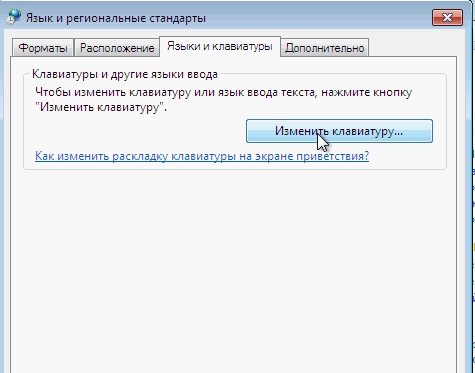
Bagaimana mengubah layout keyboard pada komputer atau laptop "Windows 7/8/10 / XP" dalam cara yang biasa dan menggunakan program?
- Selanjutnya, atur panel bahasa karena akan lebih nyaman bagi kita. Ini selesai, kami sarankan menginstalnya di taskbar di bagian kanan bawah layar.
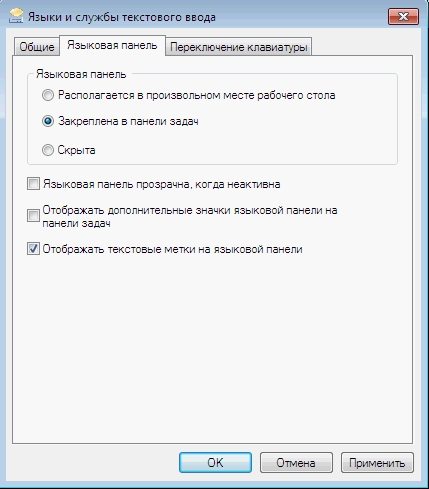
Bagaimana mengubah layout keyboard pada komputer atau laptop "Windows 7/8/10 / XP" dalam cara yang biasa dan menggunakan program?
Kami mengubah tata letak keyboard menggunakan program pihak ketiga

Bagaimana mengubah layout keyboard pada komputer atau laptop "Windows 7/8/10 / XP" dalam cara yang biasa dan menggunakan program?
Jika metode di atas tidak membantu Anda, atau Anda ingin menemukan opsi lain yang lebih nyaman, maka sarankan Anda untuk menggunakan program " Punto Switcher.". Anda dapat mengunduhnya pada ini alamat.
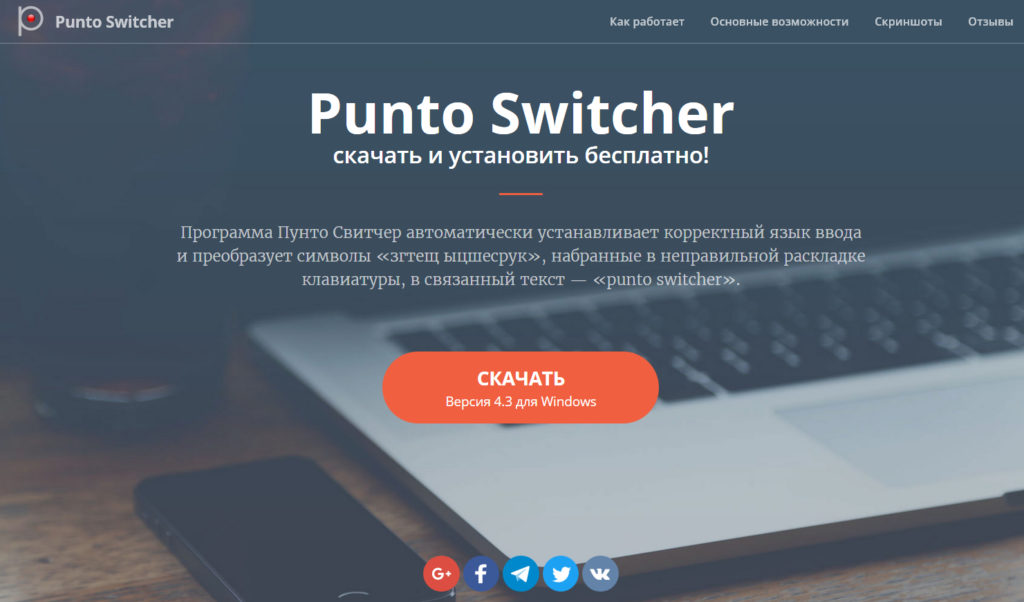
Bagaimana mengubah layout keyboard pada komputer atau laptop "Windows 7/8/10 / XP" dalam cara yang biasa dan menggunakan program?
Unduh dan instal program. Dengan itu, Anda memiliki banyak peluang. Anda tidak dapat hanya menetapkan tombol tata letak keyboard, tetapi untuk menggunakan opsi lain, misalnya, untuk mengubah tata letak hanya teks cetak yang dipilih. Juga, tata letak juga dapat terjadi secara otomatis ketika Anda mengetik dalam kesalahan latin, sementara Anda bermaksud untuk memanggil teks Rusia.
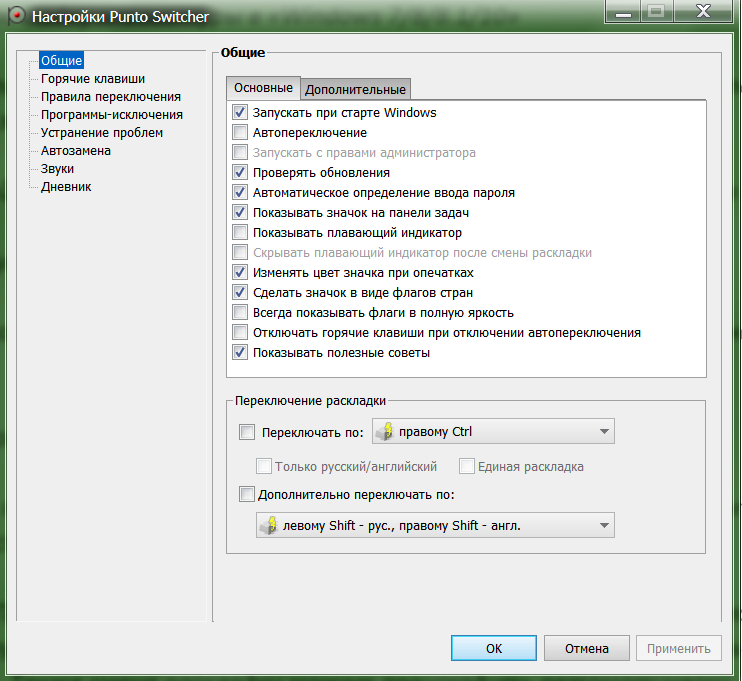
Bagaimana mengubah layout keyboard pada komputer atau laptop "Windows 7/8/10 / XP" dalam cara yang biasa dan menggunakan program?
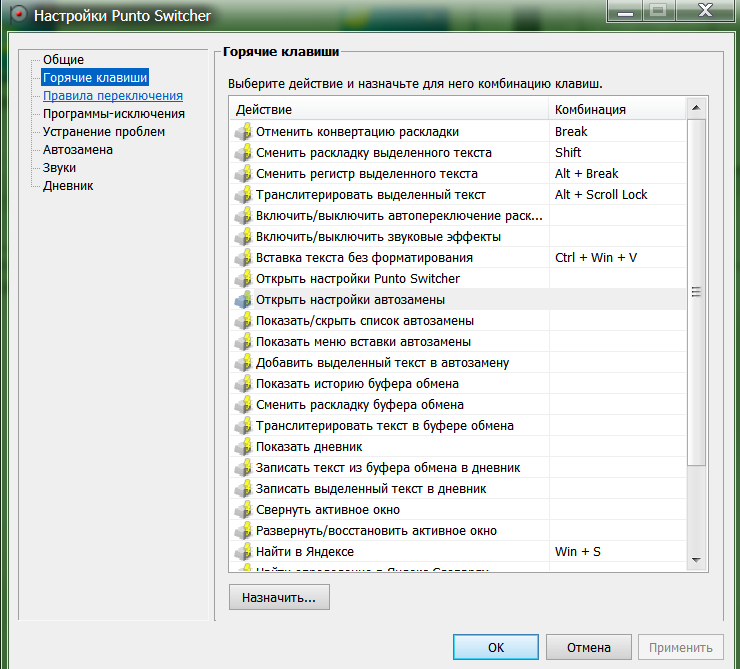
Bagaimana mengubah layout keyboard pada komputer atau laptop "Windows 7/8/10 / XP" dalam cara yang biasa dan menggunakan program?
